Cara Memasukan / Import Preset di Adobe Lightroom Iphone / Ipad | MIUIArena.com – Untuk menambahkan Preset / Filter yang sudah kamu download di Adobe Lightroom IOS menurut saya cukup mudah. Tapi, lebih jauh lebih mudah menggunakan Android.
Saya sendiri sempat kebingungan ketika ingin memasukan Preset yang sudah saya download ke aplikasi Lightroom di Iphone / Ipad milik saya. Kedengaran nya mudah, tapi bisa menjadi sangat sulit jika Preset Lightroom yang kamu download langsung dari Iphone masih berbentuk (.zip);
Disini saya tidak hanya membuatkan tutorial bagaimana memasukan / menambahkan Preset di Adobe Lightroom Iphone (Apple). Pada artikel ini juga, saya akan buatkan cara menggunakan Preset Lightroom di foto yang akan kita edit..
Penasaran dengan panduan nya?? Silakan simak tutorial lengkapnya di bawah ini;
Cara Memasukan / Import Preset di Adobe Lightroom Iphone / Ipad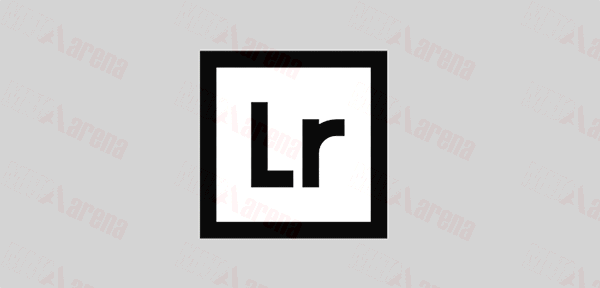
Disini saya juga menyediakan kumpulan 50+ Preset Lightroom IOS / Iphone yang bisa kamu download dan kamu gunakan secara gratis. Namun, kamu harus tau bahwa preset yang saya share bukan buatan saya, melainkan milik salah seorang youtubers yang saya lupa nama channel nya;
Oky, silakan download Preset nya dibawah ini :
Catatan : Takut ingin membeli file bypass atau meminta jasa remote unlock akun iCloud pada orang yang belum terpercaya..? Pake aja Jasa REKBER Terpercaya hanya di RekberIN.com;
1. Cara Ekstrak Preset Lightroom di Iphone / Ipad
- Klik link download preset yang sudah saya sediakan diatas, nanti kamu akan diarahkan ke laman seperti gambar dibawah ini. klik Presets LR kemudian klik Download (disini saya menggunakan crome);
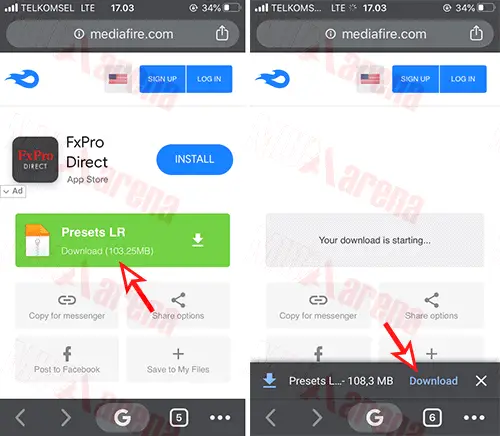
- Jika proses download sudah selesai. Buka File Manager (Iphone) kemudian buka folder unduhan, lalu sentuh (jangan di tahan) berkas untuk meng-ekstrak..
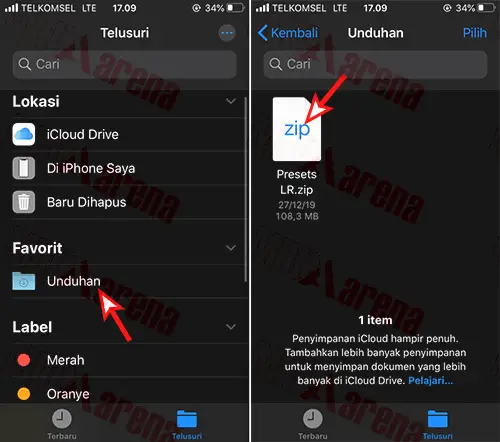
- Maka hasilnya akan seperti gambar dibawah ini..
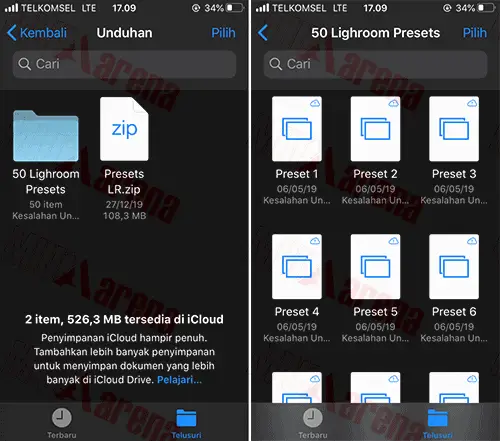 Oky sekarang masuk ke tahap selanjutnya..
Oky sekarang masuk ke tahap selanjutnya..
2. Cara Menambahkan / Memasukan Preset Lightroom Iphone
- Selanjutnya, pilih Preset yang akan kamu gunakan (saran saya pilih semua). Kemudian, sentuh tanda (panah keatas), lalu pilih Simpan Gambar, proses ini membutuhkan koneksi internet..
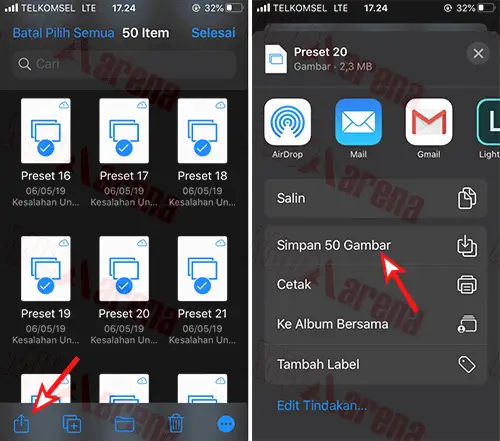
- Apabila sudah selesai. Masuk ke Galeri dan pastikan ada Foto Blank Hitam seperti gambar dibawah ini;
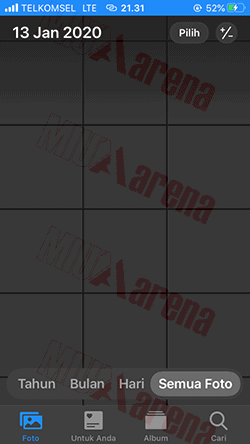
- Selanjutnya, buka Adobe Ligthroom, kemudian sentuh tambah foto, lalu pilih Dari Rol Kamera.
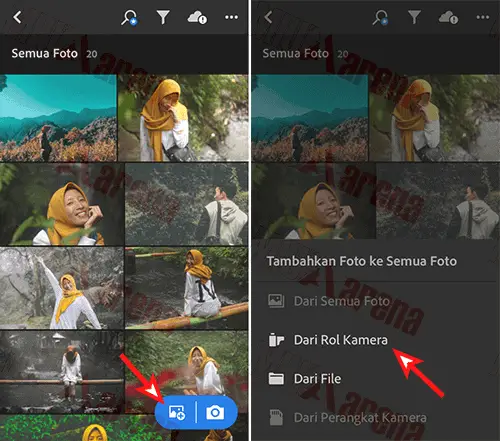
- Pilih semua Foto Blank hitam dengan ekstensi (raw), kemudian sentuh Tambah..
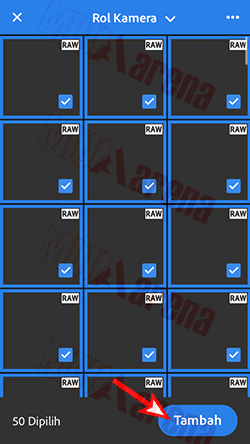
- Maka hasilnya akan seperti gambar berikut :
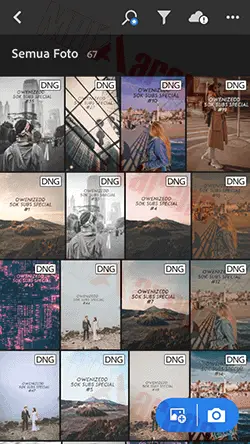 Sampai tahap ini kamu sudah berhasil menambahkan Preset di Lightroom Iphone / IOS;
Sampai tahap ini kamu sudah berhasil menambahkan Preset di Lightroom Iphone / IOS; - Oky sekarang masuk ke tahap selanjutnya..
3. Cara Menggunakan Preset Lightroom Iphone
- Pilih Preset yang mau kamu gunakan, sebagai contoh saya akan menggunakan Preset seperti gambar dibawah ini;

- Selanjutnya, sentuh tiga titik yang ada di pojok, pilih Salin Pengaturan..

- Lalu pilih Centang..
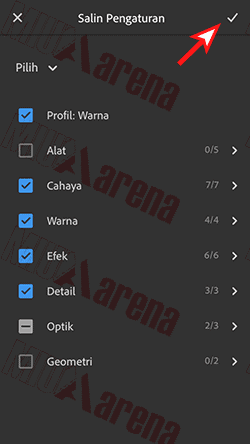
- Selanjutnya, pilih Foto yang mau kamu edit (btw itu foto ♥ saya)..

- Sentuh tiga titik yang ada di pojok, pilih Tempelkan Pengaturan.
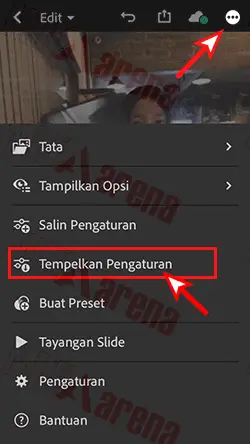
- Maka hasilnya akan seperti gambar dibawah ini.

Tinggal kamu sesuaikan saja, cahaya, warna, atau efek..
Sampai tahap ini saya kira panduan menambahkan preset lightroom iphone sudah selesai. Apabila kamu punya cara yang lebih simpel atau lebih mudah di terapkan, silakan share pengalaman mu di kolom komentar..
Catatan : Apabila kamu menggunakan IOS versi lawas dan ingin meng-install Adobe Lightroom di Iphone milik mu. Kamu bisa memasang nya lewat Itunes Bussines Edition, untuk tutorialnya baca Artikel Ini;
Demikian Cara Memasukan / Import Preset di Adobe Lightroom Iphone / Ipad
 MIUIArena Tutorial Seputar Android Xiaomi MIUI
MIUIArena Tutorial Seputar Android Xiaomi MIUI
